Bijgewerkt april 2024: Stop met het krijgen van foutmeldingen en vertraag uw systeem met onze optimalisatietool. Haal het nu bij deze link
- Download en installeer de reparatietool hier.
- Laat het uw computer scannen.
- De tool zal dan repareer je computer.

Als je Netflix-foutcode NW-3-6 ziet, betekent dit dat er een netwerkfout is opgetreden en dat je geen toegang hebt tot de tv-programma's en films die je wilt bekijken. In dit artikel leert u waardoor deze foutcode wordt veroorzaakt en hoe u deze kunt oplossen.
Wat veroorzaakt foutcode NW-3-6?

- Soms treedt de fout op aan de Netflix-kant wanneer de servers niet beschikbaar zijn.
- Het kan een configuratieprobleem zijn met je internetprovider, die Netflix heeft geblokkeerd.
- Als u een virtueel particulier netwerk (VPN) gebruikt om Netflix te gebruiken en er treedt een fout op met betrekking tot uw internetverbinding.
Hoe de NW-3-6-foutcode op te lossen?
Update april 2024:
U kunt nu pc-problemen voorkomen door deze tool te gebruiken, zoals u beschermen tegen bestandsverlies en malware. Bovendien is het een geweldige manier om uw computer te optimaliseren voor maximale prestaties. Het programma repareert met gemak veelvoorkomende fouten die op Windows-systemen kunnen optreden - urenlange probleemoplossing is niet nodig als u de perfecte oplossing binnen handbereik heeft:
- Stap 1: Download PC Repair & Optimizer Tool (Windows 10, 8, 7, XP, Vista - Microsoft Gold Certified).
- Stap 2: klik op "Start scannen"Om registerproblemen met Windows te vinden die pc-problemen kunnen veroorzaken.
- Stap 3: klik op "Herstel alles"Om alle problemen op te lossen.
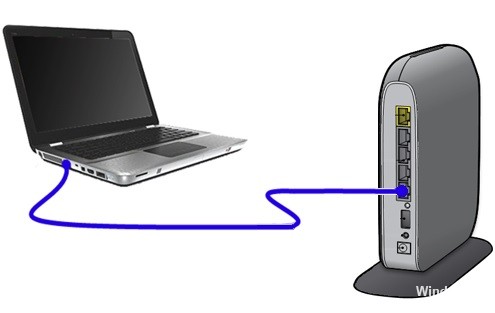
Een bekabeld netwerk gebruiken
- Schakel het streamingapparaat uit en koppel het los om het volledig los te koppelen van het netwerk.
- Sluit het apparaat vervolgens rechtstreeks aan op de router/modem met behulp van een Ethernet-kabel.
- Koppel vervolgens de router/modem los voor minimaal 30 seconden.
- Sluit vervolgens de router opnieuw aan en wacht tot de indicatoren volledig zijn ingeschakeld.
- Schakel ten slotte het streamingapparaat weer in en probeer Netflix te streamen.
Start het apparaat opnieuw op
- Schakel het apparaat uit en trek de stekker uit het stopcontact om het volledig te ontladen.
- Wacht vervolgens 1 minuut (wees geduldig).
- Sluit het apparaat na 1 minuut opnieuw aan en schakel het weer in.
Wis de cache en start Netflix & VPN opnieuw op
- Stop de VPN-service en wis de cache.
- Sluit vervolgens de Netflix-app en wis de cache.
- Start vervolgens de Netflix-app en controleer of deze werkt.
Expert Tip: Deze reparatietool scant de repositories en vervangt corrupte of ontbrekende bestanden als geen van deze methoden heeft gewerkt. Het werkt goed in de meeste gevallen waar het probleem te wijten is aan systeembeschadiging. Deze tool zal ook uw systeem optimaliseren om de prestaties te maximaliseren. Het kan worden gedownload door Hier klikken
Veelgestelde Vragen / FAQ
Hoe los ik een Netflix-serverfout op?
- Zet uw apparaat uit.
- Koppel de modem en router los en wacht 30 seconden.
- Sluit de modem opnieuw aan en wacht tot de nieuwe lampjes gaan branden.
- Sluit de router aan en wacht tot de nieuwe lampjes beginnen te knipperen.
- Schakel het apparaat weer in en probeer Netflix opnieuw te gebruiken.
Wat veroorzaakt de NW-3-6-foutcode?
- Soms treedt de fout op aan de Netflix-kant wanneer de servers niet beschikbaar zijn.
- Het kan een configuratieprobleem zijn met je internetprovider, die Netflix heeft geblokkeerd.
- Als u een virtueel particulier netwerk (VPN) gebruikt om Netflix te gebruiken en er treedt een fout op met betrekking tot uw internetverbinding.
Hoe de NW-3-6-foutmelding op te lossen?
- Schakel het streamingapparaat uit en koppel het los om het volledig los te koppelen van het netwerk.
- Sluit het apparaat vervolgens rechtstreeks aan op de router/modem met behulp van een Ethernet-kabel.
- Koppel vervolgens de router/modem los voor minimaal 30 seconden.
- Sluit vervolgens de router opnieuw aan en wacht tot de indicatoren volledig zijn ingeschakeld.
- Schakel ten slotte het streamingapparaat weer in en probeer Netflix te streamen.


